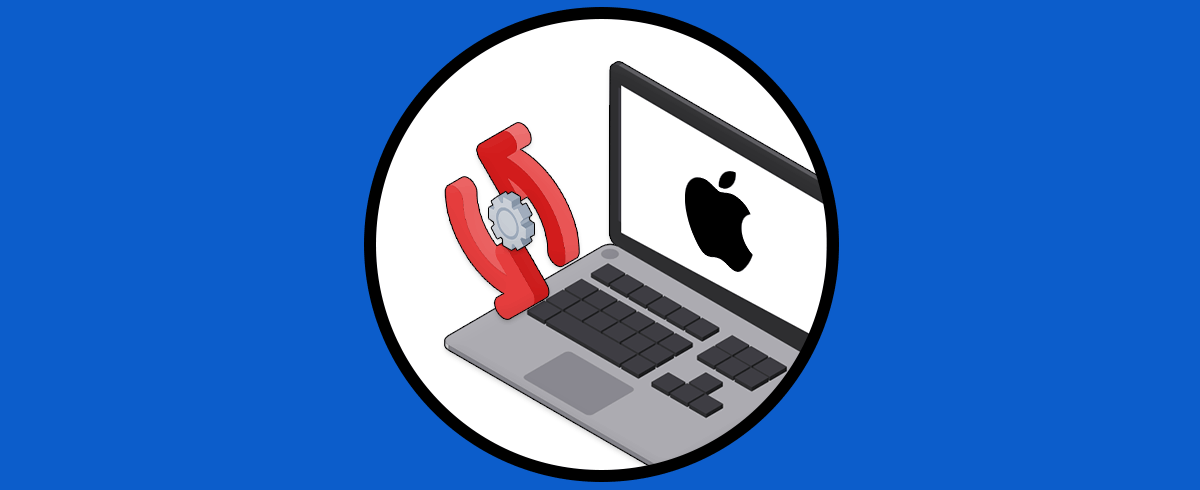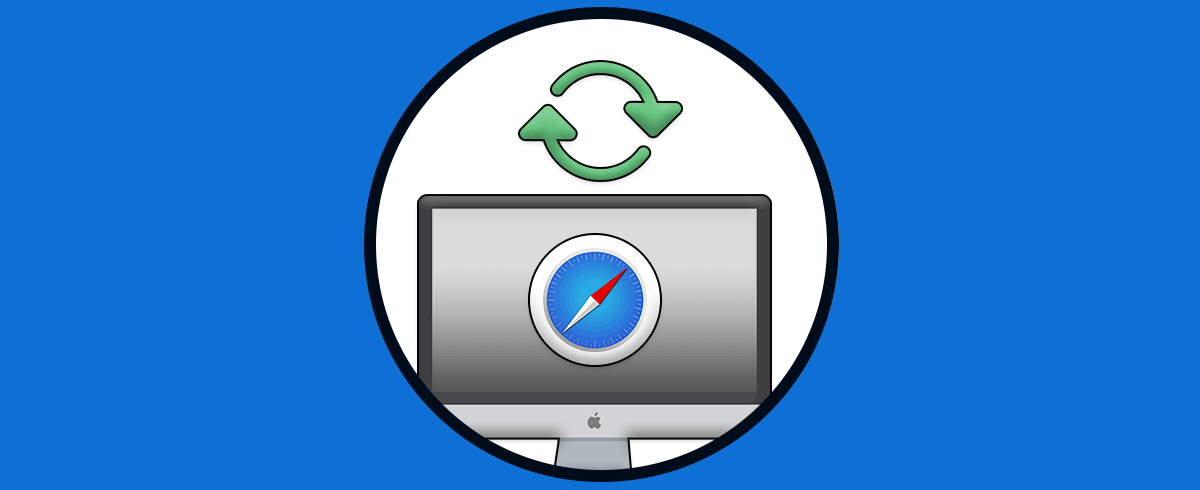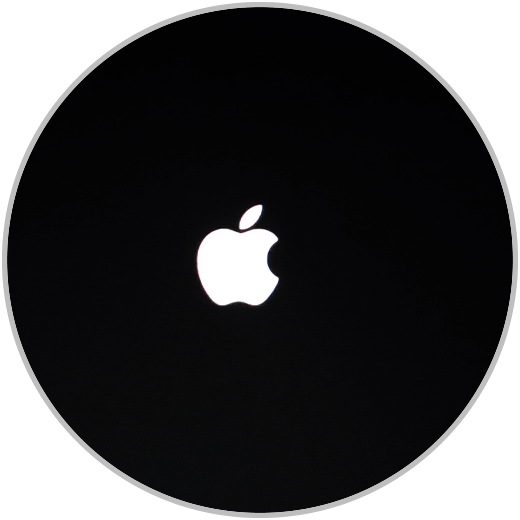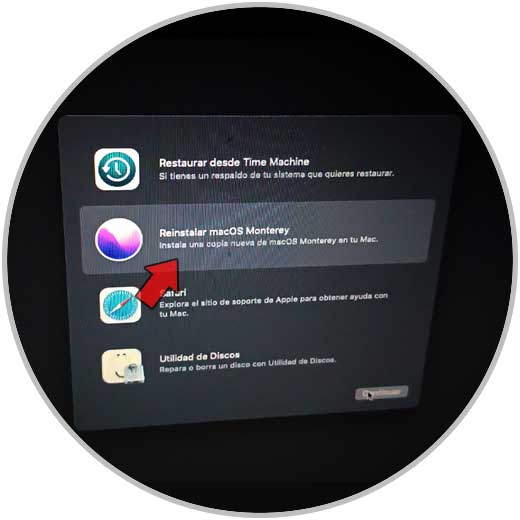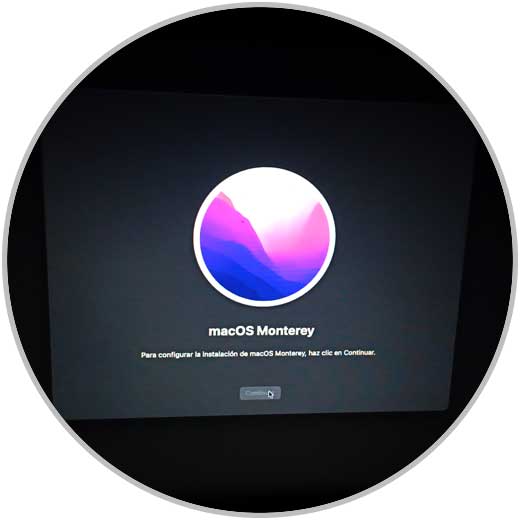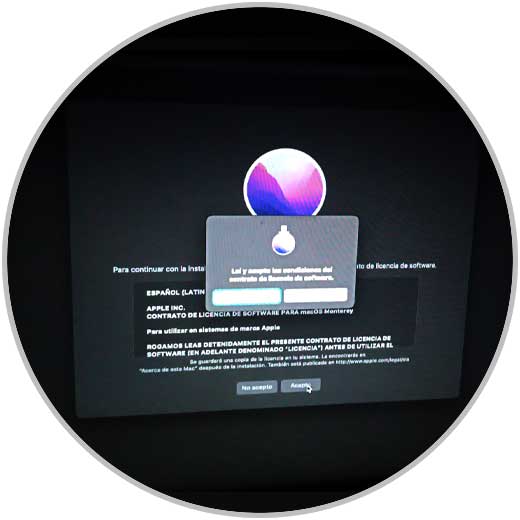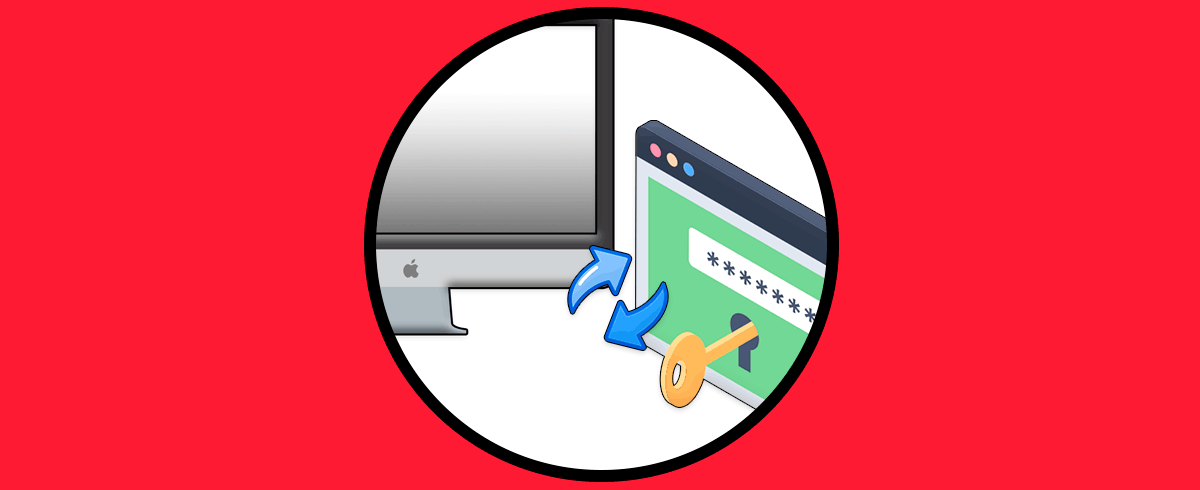macOS es un sistema operativo versátil que con cada nueva edición que sale encontramos mejoras y nuevas funciones enfocadas en que el usuario final cuente con un sistema seguro, versátil y dinámico, pero existen diversas causas para que el sistema falle y podemos destacar virus, errores de configuración, fallas a nivel interno del sistema y muchas más que por más tareas de soporte que apliquemos estas seguirán teniendo un impacto negativo en el funcionamiento, en este caso es posible recurrir a la restauración de fábrica de macOS.
Muchas veces vemos que tenemos algún tipo de problema en el sistema que no somos capaces de solventar pues en ocasiones son errores bastante complejos de encontrar y reparar. Por eso, a veces llegamos a la conclusión de que es mejor hacer un restablecimiento de fábrica de nuestro MacBook y así dejarlo como nuevo quitando todo aquello que pueda estar afectando negativamente al equipo y su funcionamiento. Esta restauración borrará todos los datos y aplicaciones instaladas por nuestra cuenta ya que es un formato completo, Solvetic te explicara como lograr esto.
Cómo restaurar de fabrica MacBook
Apagamos nuestro equipo, luego encendemos el MacBook y pulsamos las teclas siguientes de forma simultánea durante el proceso para acceder a las opciones avanzadas:
⌘ + R
Esperamos que cargue el proceso:
Damos clic en "Reinstalar macOS" (veremos el nombre de la edición usada). Veremos lo siguiente al seleccionar la opción de Reinstalar macOS:
Damos clic en "Continuar" y ahora aceptamos los términos de licencia:
Seleccionamos el disco duro donde se instalará macOS:
Damos clic en Continuar y luego completamos el proceso de instalación.
Así es como podemos restaurar de fabrica nuestro macOS y volver a tener el sistema en su estado original dejando todos los valores que tenía configurado por defecto en nuestro MacBook. Así conseguiremos que muchos posibles errores o malas configuraciones se eliminen y se quede como nuevo.